Обход блокировок adblock, и блокировка обхода блокировки / Хабр
В статье рассматривается один из эффективных методов противодействию adblock, и обход этого метода. Этот круг вечен – но, похоже, рекламщики вырвались вперёд!
Как-то раз на одном сайте администрация вежливо попросила пользователей добавить сайт в исключения адблока. Я, как сознательный пользователь, это сделал – но появившаяся реклама через какое-то время стала совсем не похожа на допустимую рекламу, и я включил адблок снова. К моему удивлению, реклама не исчезла – и я стал разбираться, в чём тут дело.
1. Обход adblock со стороны разработчиков:
Способ обхода adblock, который применили разработчики сайта, оказался очень эффективным: они помещали рекламу в div со случайным переменным классом, который менялся при каждой перезагрузке страницы. Также были убраны все атрибуты, по которым можно было идентифицировать div или рекламу внутри: никаких постоянных id элементов, изображение рекламы подгружается с хостинга, на котором хранятся полезные картинки. Вышестоящий div содержит много полезной информации, так что его тоже не заблокируешь.
Вышестоящий div содержит много полезной информации, так что его тоже не заблокируешь.
Случайный переменный класс для рекламного элемента – именно за этим, как мне кажется, будущее интернет-рекламы. По крайней мере, при огромной аудитории сайта – в стандартных подписках адблока эта реклама не блокируется до сих пор.
2. Блокировка рекламы пользователем, в обход обхода adblock:
Пришлось создать правило, исключающее вложенные полезные элементы. В описании создания фильтров для adblock нигде про это не рассказывается, поэтому незнакомые с CSS люди вряд ли смогут это сделать. Может, моя статья им в этом поможет.
Для вложенных элементов в adblock используется следующая конструкция:div.внешний_класс > div.внутренний_класс
Для исключения элементов по какому-то атрибуту используется конструкция not:div:not(.полезный_класс)
Таким образом, искомое правило выглядит так:имя_сайта##div. sidebar_right > div:not(.block)
sidebar_right > div:not(.block)
Это позволяет заблокировать все вложенные в sidebar_right элементы, за исключением тех, которые имеют класс block. Задача была решена – что дальше?
3. Обход такой хитрой блокировки со стороны разработчиков:
Обойти такую блокировку можно, модифицировав движок сайта. Например, если и вышестоящий контейнер, и вложенные полезные div тоже будут иметь переменные имена классов, в адблоке просто не будет механизмов для их идентифицирования. Так что, повторюсь – именно за таким подходом я вижу будущее рекламы, в то время как всё больше пользователей устанавливают фильтры, а адблок начинает рекламировать самого себя.
И, напоследок – ещё один эффективный способ для web-мастеров: можно просто добавлять ненавязчивую рекламу, тогда пользователи намного лояльнее начнут относиться к ней.
Как проверить площадь текста на изображении для прохождения модерации? — блог Aitarget One
Если объявление не проходит модерацию из-за креатива, проверьте площадь текста на изображении. Но как это сделать, если привычные инструменты оказались недоступны в России? Давайте разбираться.
Но как это сделать, если привычные инструменты оказались недоступны в России? Давайте разбираться.
Требования к изображениям
С 23 мая ВКонтакте обновила требования к рекламе: теперь текст должен занимать не более 20%.
Подобные требования есть и в других рекламных системах. Например, в myTarget модерацию не пройдут изображения, на которых более 50% текста, в Яндекс Директе ограничение — 20%.
Объясняются такие требования исследованиями площадок. В справке Яндекса сказано, что у объявлений с крупными водяными знаками, логотипами и большим объёмом текста CTR ниже на 10%.
Помогаем быстрее пройти модерацию ВКонтакте
Подключайтесь к Aitarget One и обращайтесь со спорными вопросами в нашу поддержку — мы поможем разобраться и быстрее запустить рекламу!
Подключиться
Как определить площадь текста на креативе?
В июне 2022 появился новый и, что самое приятное, бесплатный инструмент для проверки площади текста на креативе — robbi. ai. С помощью Робби, искусственного интеллекта, который обрабатывает контент, можно узнать, сколько места занимает текст.
ai. С помощью Робби, искусственного интеллекта, который обрабатывает контент, можно узнать, сколько места занимает текст.
- Перейдите по ссылке robbi.ai и пролистайте страницу вниз либо нажмите кнопку «Попробовать».
- Выберите инструмент «Площадь текста на фото» и загрузите рекламный креатив.
- Через несколько секунд система покажет вам результат. Если он больше 20%, креатив может не пройти модерацию. Необходимо сократить текст.
Помимо данных инструмента, ориентироваться нужно на соответствие правилам VK. Вряд ли креативы, на которых 21% или 25% текста, будут отклонены модераторами, если они не нарушают рекламную политику ВКонтакте. Если же ваш текст занимает меньше 20% картинки, но написан капсом — объявление может быть отклонено.
Аудит вашей рекламы в VK
- Проверим аккаунт и рекламные кампании.
- Подскажем, что замедляет открутку и как улучшить результаты.

- Поможем настроить первую кампанию, если вы только начинаете работу с площадкой.
Бесплатно для всех клиентов Aitarget One. Напишите кодовое слово Ревью в чат на сайте или группу VK — мы свяжемся с вами в течение рабочего дня.
Как сделать креатив, который пройдет модерацию: советы
- Обычно модераторы не учитывают текст на водяных знаках, логотипах, дисклеймерах. Например, если на изображении присутствует текстовый логотип, но сам рекламный слоган занимает мало места, проблемы с модерацией вряд ли возникнут. Также вряд ли будет учитываться текст на книгах, экранах устройств, одежде, если они являются элементами дизайна и не занимают всю площадь изображения.
- Не разбрасывайте части текста по всей картинке, сгруппируйте его в одном месте.
- Используйте как можно меньше слов в тексте.
 Лучше отказаться от деталей и разместить на картинке только CTA или самую важную информацию — сроки акции, размер скидки, новую цену.
Лучше отказаться от деталей и разместить на картинке только CTA или самую важную информацию — сроки акции, размер скидки, новую цену. - Уменьшайте размер шрифта, но так, чтобы он оставался читабельным (до 12 px).
- Если очень важно донести много информации (например, рассказать все условия участия в конкурсе, подчеркнуть несколько преимуществ продукта), используйте формат карусели. Маленький лайфхак: добавляйте внизу изображений ленту прокрутки или подсчет, чтобы пользователю хотелось долистать галерею до конца.
- Не нарушайте другие требования к рекламе — не используйте капс, разрядку, заборчик и обилие восклицательных и вопросительных знаков — всё то, что так не любят системы модерации.
Читайте также: подробная статья обо всех правилах модерации ВКонтакте «Модерация рекламы ВКонтакте: как проверяют вашу рекламу» (обновлена в мае 2022 с учетом всех нововведений).
Смотрите также: вебинар Aitarget One и ВКонтакте. Записан летом 2021 года, но рекомендации по-прежнему актуальны, многие требования не изменились.
Данные успешно отправлены!
Поле заполнено не верно!
AdBlock Tester: протестируйте расширения AdBlock
Ночной режим
Выбрали блокировщик рекламы, но не знаете, где его протестировать? Этот сайт содержит различные рекламные и аналитические сервисы, с помощью которых вы можете проверить эффективность вашего блокировщика рекламы.
AdBlock, AdBlock Plus, AdGuard, Ghostery, uBlock Origin, AdBlocker Ultimate и другие.
Использование нескольких блокировщиков рекламы одновременно может негативно повлиять на их работу.
Контекстная реклама
критический
Это наиболее распространенная форма рекламы и отслеживания в Интернете. Владельцам веб-сайтов очень легко настроить. Эти сервисы собирают данные о вас, чтобы подобрать для вас подходящую рекламу.
Владельцам веб-сайтов очень легко настроить. Эти сервисы собирают данные о вас, чтобы подобрать для вас подходящую рекламу.
Пользовательский
- Сценарий Загрузка: ✅ Тест Прошел
- Видимость блока: ✅ Тест Прошел
Google Adsense
- Загрузка сценария: ✅ Тест.0020 Видимость блока: ✅ Тест прошел
Yandex Direct
- Сценарий Нагрузка: ✅ Тест Прошел
- . Видность блока1 ✅ Тест Прошел
. на сайте и собирать информацию о вас. Они нужны только владельцу сайта, для пользователя это только ненужные запросы и код, который нужно выполнить. К сожалению, их блокировка иногда может полностью сломать сайт.
Google Analytics
- Загрузка скрипта: ✅ тест пройден
- Выполнение скрипта: ✅ тест пройден
Hotjar
- Загрузка скрипта: ✅ тест пройден
- Выполнение скрипта: ✅ тест пройден
Баннерная реклама
низкая
Этот вид рекламы часто используется на крупных сайтах, продающих рекламные места. Его сложно заблокировать, потому что сложно отличить рекламное изображение от обычного изображения. Часто правила пишутся для каждого сайта отдельно, поэтому такая проверка не совсем точна. Проверяется только наличие ключевых слов в пути к файлу и наличие Flash.
Его сложно заблокировать, потому что сложно отличить рекламное изображение от обычного изображения. Часто правила пишутся для каждого сайта отдельно, поэтому такая проверка не совсем точна. Проверяется только наличие ключевых слов в пути к файлу и наличие Flash.
Флэш-баннеры
- Загрузка файла: ❌ тест не пройден
- Видимость блока: ⚠️ скорее всего тест не пройден
Рекламный блок не пуст. К сожалению, мы не можем определить, показывается ли там реклама или это пустой блок от вашего блокировщика. Для точного конечного результата, пожалуйста, укажите, что вы видите.
Gif-изображение
- Загрузка файла: ❌ тест не пройден
- Видимость блока: ❌ Тест не удался
Статическое изображение
- Загрузка файлов: ❌ Тест Неудача
- Видимость блока.
 отслеживать и измерять ошибки на веб-сайтах. Сервисы отслеживают практически все действия пользователя, чтобы сообщение об ошибке было максимально полным. Чаще всего, если их отключить, ничего не сломается.
отслеживать и измерять ошибки на веб-сайтах. Сервисы отслеживают практически все действия пользователя, чтобы сообщение об ошибке было максимально полным. Чаще всего, если их отключить, ничего не сломается.Sentry
- Загрузка скрипта: 🏳 Невозможно проверить (возможно, из -за настройки безопасности)
- Сценарий.
- Выполнение скрипта: ✅ тест пройден
80 баллов из 100
(10 сервисов, 20 проверок) AdBlock Tester (версия 3.1.0)
Эй, я рад, что ты так далеко продвинулся. Английский не является моим родным языком, поэтому я буду очень признателен, если вы сообщите мне о любой орфографической ошибке на сайте. Также я открыт для ваших идей о новых услугах.
[email protected]Веб-сайт с рекламой, аналитическими трекерами, метриками, ловушками ошибок. Проверьте свой блокировщик: AdBlock, AdBlock Plus, AdGuard, Ghostery, uBlock Origin, AdBlocker Ultimate…
Как заблокировать рекламу в Google Chrome
Джереми Холкомб / Учебники по браузерам, Браузер Chrome
- Фейсбук
- Твиттер
Реклама в Интернете становится все более навязчивой и раздражающей.
 Есть некоторые вещи, которые вы можете сделать, чтобы заблокировать их, в зависимости от используемого вами браузера. Браузер Google Chrome позволяет блокировать рекламу несколькими способами.
Есть некоторые вещи, которые вы можете сделать, чтобы заблокировать их, в зависимости от используемого вами браузера. Браузер Google Chrome позволяет блокировать рекламу несколькими способами.Если вы используете браузер Chrome, вы действительно можете дать отпор и заблокировать рекламу в Chrome и заблокировать всплывающие окна в Chrome, установив расширение Chrome, блокирующее рекламу.
Google также имеет настройку браузера, которая поможет блокировать определенные объявления. Давайте рассмотрим два способа блокировки рекламы в Google Chrome.
Зачем блокировать рекламу в Chrome?
Борьба с рекламой в браузерах — это просто часть жизни. Это то, как компании рекламируют людей в наши дни, и, нравится вам это или нет, они являются частью браузера. При этом вы определенно можете заблокировать рекламу в Google Chrome и обеспечить более плавную и менее раздражающую работу в браузере.
Из всей рекламы, отображаемой в Chrome, всплывающая реклама, безусловно, является самой раздражающей, и работа с ней значительно улучшит работу браузера.
 Всплывающие окна могут быть одной из самых раздражающих вещей, с которыми вам приходится сталкиваться при просмотре веб-страниц в Интернете.
Всплывающие окна могут быть одной из самых раздражающих вещей, с которыми вам приходится сталкиваться при просмотре веб-страниц в Интернете.К счастью, есть несколько способов заблокировать рекламу в Google Chrome. Сегодня я собираюсь пройти оба пути с вами.
Блокировка рекламы в Google Chrome
Вы можете использовать несколько различных методов для блокировки рекламы в Google Chrome. В настройках Chrome есть инструменты, которые помогут вам это сделать. Или вы можете использовать расширение. Оба способа прекрасно работают, это просто вопрос личного выбора того, какой метод вы выберете.
Давайте рассмотрим оба метода.
Как заблокировать рекламу в настройках Chrome
Первый способ предполагает использование настроек, уже встроенных в браузер Chrome.
Вот как это сделать.
1. Запустите Google Chrome
Запустите браузер Google Chrome со своего рабочего стола. Значок Chrome выглядит как цветной шар с синей точкой в центре.
 Вы можете найти его в папке «Приложения» на Mac или в меню «Пуск» на Windows.
Вы можете найти его в папке «Приложения» на Mac или в меню «Пуск» на Windows.2. Доступ к трехточечному меню Chrome
Когда браузер Chrome открыт, щелкните значок с тремя точками. Этот значок находится рядом с адресной строкой в правом верхнем углу окна браузера. При этом откроется выпадающее меню. В выпадающем меню найдите пункт «Настройки» и нажмите на него.
3. Прокрутите страницу настроек вниз, чтобы найти «Дополнительно».
На странице настроек прокрутите полностью вниз, пока не увидите «Дополнительно». Нажмите на него, когда увидите, и отобразятся дополнительные параметры дополнительных настроек.
4. Нажмите «Настройки сайта»
Теперь, когда отображаются дополнительные параметры настроек, прокрутите вниз, пока не увидите «Настройки сайта». Найдите его в нижней части основной группы вкладок «Конфиденциальность и безопасность».
5. Найдите раздел «Реклама» и функцию «Изменить заблокированные сайты»
Нажмите на это поле, и отобразится список других параметров настройки контента.
 Вы ищете опцию «Реклама». Когда вы увидите его, нажмите на него, чтобы открыть его.
Вы ищете опцию «Реклама». Когда вы увидите его, нажмите на него, чтобы открыть его.Когда эта опция откроется, найдите и нажмите кнопку-переключатель «Блокировано на сайтах, которые показывают навязчивую или вводящую в заблуждение рекламу», чтобы включить ее.
Вот и все. Вы успешно заблокировали рекламу в Google Chrome с помощью настроек браузера.
Вы также можете заблокировать рекламу в Chrome с помощью расширения под названием AdBlock. Вот как вы это делаете.
Как установить AdBlock на рабочий стол Chrome
1. Запустите Google Chrome
Запустите браузер Google Chrome со своего рабочего стола. Значок Chrome выглядит как цветной шар с синей точкой в центре. Вы можете найти его в папке «Приложения» на Mac или в меню «Пуск» на Windows.
2. Получите расширение AdBlock
Перейдите на сайт AdBlock. Вы можете найти его по адресу https://getadblock.com/ в адресной строке Chrome.
Нажмите «ПОЛУЧИТЬ ADBLOCK СЕЙЧАС».
 Эта синяя кнопка находится посередине страницы. Это приведет вас к соответствующей странице установки расширения вашего браузера. В данном случае это ссылка на страницу расширения Chrome.
Эта синяя кнопка находится посередине страницы. Это приведет вас к соответствующей странице установки расширения вашего браузера. В данном случае это ссылка на страницу расширения Chrome.3. Добавьте расширение AdBlock в свой браузер
На странице расширения нажмите кнопку «Добавить в Chrome», чтобы добавить расширение в браузер Chrome.
Расширение будет добавлено автоматически и появится в вашей области расширений после завершения процесса. Вы увидите маленький красный знак остановки с рукой в правом верхнем углу браузера.
Нажмите на это и в раскрывающемся меню выберите настройки/опции.
Заполните нужные параметры и настройки и сохраните их. Теперь вы используете AdBlocker в Chrome.
Поздравляем, это еще один способ успешно заблокировать показ рекламы в браузере Chrome.
Заключительные мысли
Google Chrome продолжает выпускать уникальные функции, которые дают вам все больше и больше свободы и контроля над вашим браузером и его работой.



 Лучше отказаться от деталей и разместить на картинке только CTA или самую важную информацию — сроки акции, размер скидки, новую цену.
Лучше отказаться от деталей и разместить на картинке только CTA или самую важную информацию — сроки акции, размер скидки, новую цену. отслеживать и измерять ошибки на веб-сайтах. Сервисы отслеживают практически все действия пользователя, чтобы сообщение об ошибке было максимально полным. Чаще всего, если их отключить, ничего не сломается.
отслеживать и измерять ошибки на веб-сайтах. Сервисы отслеживают практически все действия пользователя, чтобы сообщение об ошибке было максимально полным. Чаще всего, если их отключить, ничего не сломается. Есть некоторые вещи, которые вы можете сделать, чтобы заблокировать их, в зависимости от используемого вами браузера. Браузер Google Chrome позволяет блокировать рекламу несколькими способами.
Есть некоторые вещи, которые вы можете сделать, чтобы заблокировать их, в зависимости от используемого вами браузера. Браузер Google Chrome позволяет блокировать рекламу несколькими способами. Всплывающие окна могут быть одной из самых раздражающих вещей, с которыми вам приходится сталкиваться при просмотре веб-страниц в Интернете.
Всплывающие окна могут быть одной из самых раздражающих вещей, с которыми вам приходится сталкиваться при просмотре веб-страниц в Интернете.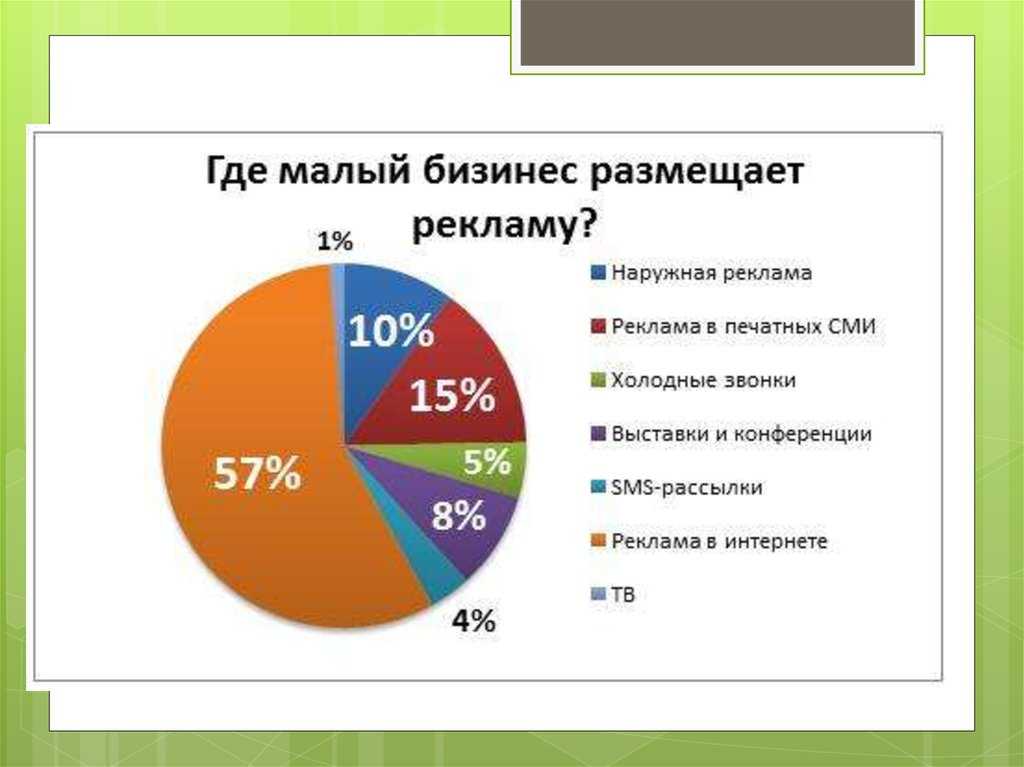 Вы можете найти его в папке «Приложения» на Mac или в меню «Пуск» на Windows.
Вы можете найти его в папке «Приложения» на Mac или в меню «Пуск» на Windows.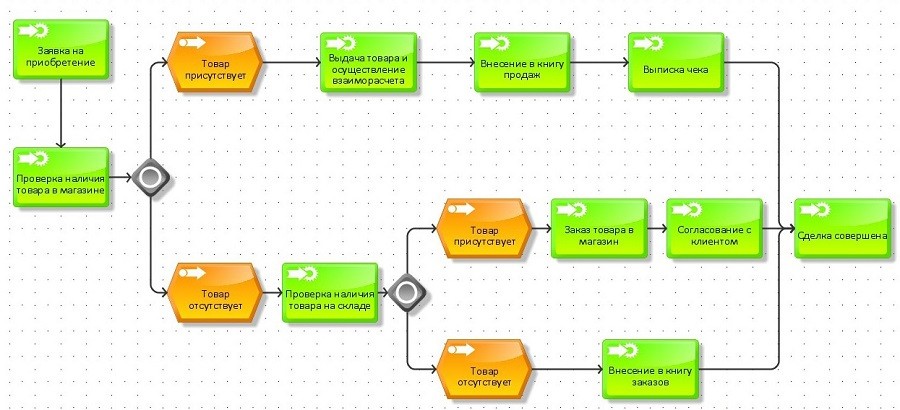 Вы ищете опцию «Реклама». Когда вы увидите его, нажмите на него, чтобы открыть его.
Вы ищете опцию «Реклама». Когда вы увидите его, нажмите на него, чтобы открыть его.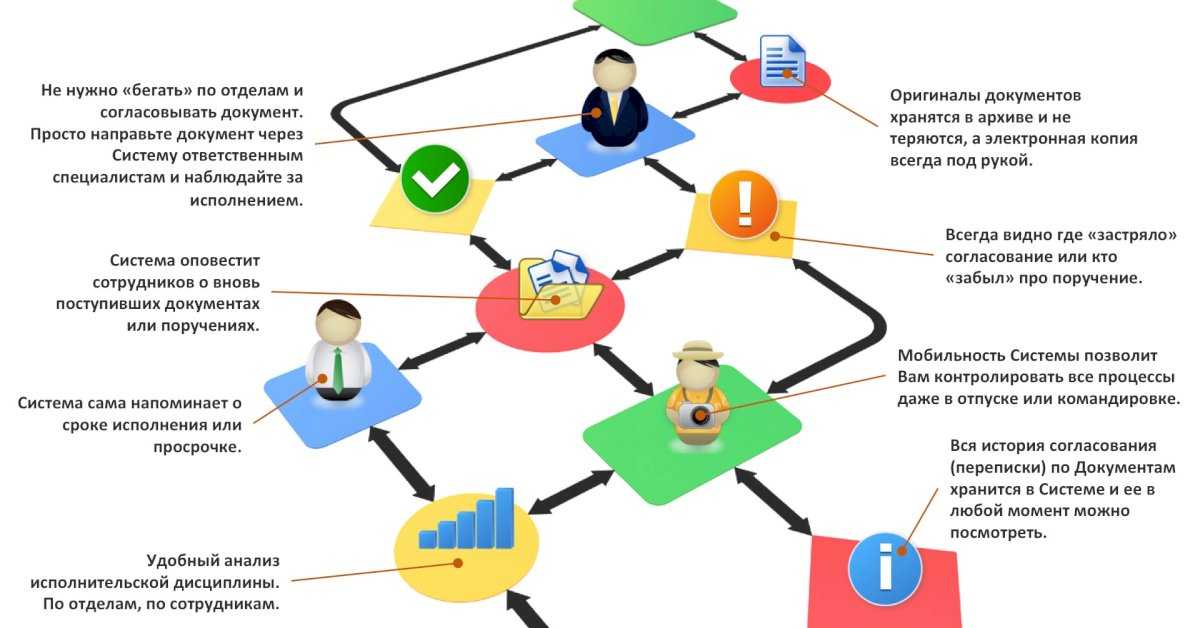 Эта синяя кнопка находится посередине страницы. Это приведет вас к соответствующей странице установки расширения вашего браузера. В данном случае это ссылка на страницу расширения Chrome.
Эта синяя кнопка находится посередине страницы. Это приведет вас к соответствующей странице установки расширения вашего браузера. В данном случае это ссылка на страницу расширения Chrome.